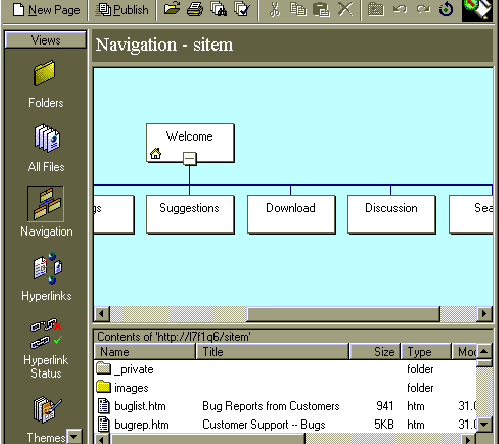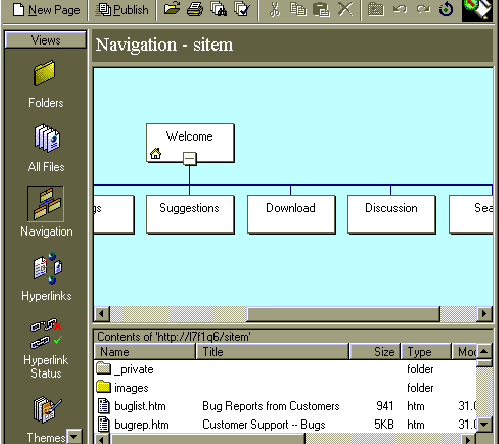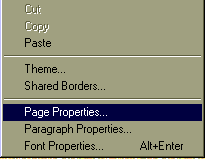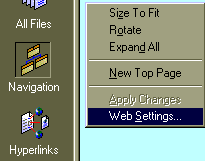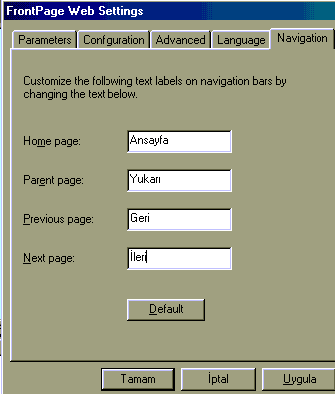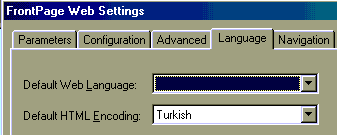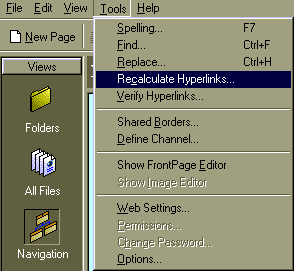Birinci sayfada anlatığımız yerden devam edelim.New
Front Page Web seçeneğinde büyükçe yazılmış 1
numaralı alanda radyo butonunun bulunduğu kısımda From
Wizard Template 'yi ve ardından Costumer Sport Web'i işaretledik
ve 2 numaralı alana da sitemizin adını yazdık Ok dedik.Front
Page Navigation görünümünde bize toplam sekiz hazır sayfa sundu.Aşağıdaki
resimde bu sayfalar görünüyor.
Sayfaların
Düzenlenmesi
Welkome sayfasına iki kez tıkladığımızda sitemizin
sayfaları Front Page editöründe açılacaktır.Açılan ilk
sayfamızdır ve bütün unsurları ingilizce yazı ve
grafiklerden oluşmuştur.Zaten biz işe başlarken hazır
şablon seçeneğini tercih etmiştik.Bu unsurların ingilizce
olması normaldir.Şimdi sayflarımızı ingilizce yazı
ve grafiklerden kurtarabiliriz.Önemli olan işe nereden başlayacağımız.Ben
sayfaların adını değiştirmekten başlayacağım.
Sayfa adlarını ve banneri değiştirmek.
Sayfanın boş bir yerine sağ
tıkladığımızda gelen seçeneklerden Page
Properites maddesini seçelim. Açılan page properites
kutusunda title hanesine istediğimiz bir adı yazalım.Sayfanın
adı ve başlığını değiştirmiş
oluyoruz. |
Sayfanın adını eğer türkçe
karekterler kullanarak yazmışsanız banner kısmında bazı
eksiklikler olacaktır. Örneğin şiirlerim diye bir başlık
yazısını title kısmına yazdıysanız bu
siirlerim adını alacaktır.Bunuda değiştirebiliriz. Başlık
yazısı FP tarafında resim olarak kaydedildiği için ve bu
resmi FP her sayfa eklemesinde tekrar edeceği için değiştirmemiz
gerekecek.
Değişiklik için banner yazısına
iki kez tıklanır ve bannerin seçilmesi sağlanır.Daha sonra
bu banner bir grafik editöründe tekrar düzenlenir. Düzenlenen bu grafik FP
tarafından oluşturulan grafiğin yerine konululur.Bu grafiği
yine images klasörünün içinde yerine koyacaımız banneri
silerek değiştiriyoruz. Bu işlemi yaptıktan sonra gerekli değişikliklerin
FP tarafından diğer sayfalarada uygulanabilmesi için FP programını
kapatın Karşınıza bir uyarı gelecektir buna evet
deyin.Artık yaptığınız değişikliği FP yi
yeniden açtığınıza butün sayfalarda yaptığını
göreceksiniz.Hepsi bu.
Sayfadaki ingilizce buton adlarını değiştirelim.
Navigation görünümünden boş bir
yeri sağ tıklayalım gelen seçeneklerden Web Settings (Web
ayarları) maddesini seçelim.
Açılacak kutuda Navigation sekmesini
tıklayalım ve gelen diyalog kutularına sırayla Home Page
kutusuna sayfanızın adını yazın Parent Page
kutusuna Yukarı previous page kutusuna geri Next page
kutusuna ileri kelimelerini yazın.
Şimdi aynı ayarlarda dil seçeneğini
işaretlemek için Language sekmesini tıklayın Default
HTML Coding kutusunun seçme okuna basarak çıkacak listeden Turkish
maddesini seçelim. Web ayarları kutusunu tamamı tıklayarak
kapatalım. Artık yapılan değişiklikler düğmelere
yansıyacak ve yazılar türkçe olarak gözükecektir.
Artık sayfalardaki ingilizce yazılarıda
değiştirebiliriz. Varsa daha öncaedan hazırladığınız
yazılar bunları kes yapıştır yöntemiyle ingilizce yazılarının
üstüne ekleyebiliriz.Yoksa ingizce yazılarını seçin ve bir tuşa
basın yerine istediğiniz yazıları klavyeyi kullanarak yazın
hepsi bu.
Tools araçlar menüsünden Recalculate
Hyperlinks(Bağlantıları yeniden adlandır) Mddesi seçerek
herhangi bir sayfa adını istediğimiz ada çevirebiliriz.
Bu işlemle bağlantı
linklerini değiştirmiş oluyoruz. Fp Navigation Bar adını
verdiğimiz ve sayfada ileri geri gibi düğmeleri yerleştireceğimiz
dinamik düğmeleri buradan yapacağız.Bu düğmelerin özelliği
mausla üzerine gittiğimizde değişen düğmelerdir.
DEVAMI YAKINDA GELECEKTİR.
ANA SAYFA